Hvordan komprimere WMV-fil for e-postvedlegg
I dag er WMV ikke lenger populær som for 15 år siden. Du har tilfeldigvis en gammel WMV-video tilgjengelig og må dele den med en venn via Gmail. Imidlertid, den WMV-filen er for stor skal lastes opp.
Hvordan kan du krympe WMV-filens størrelse?
Her vil vi gi deg tre effektive løsninger til komprimere WMV.
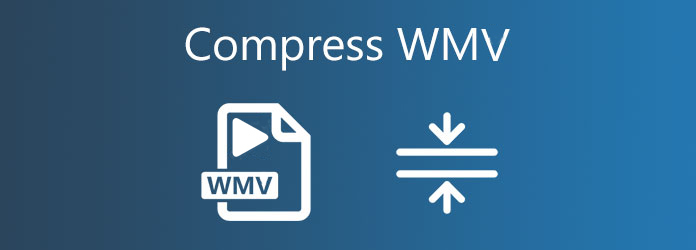
Del 1: Reduser WMV-størrelsen ved å komprimere og trimme
Grensestørrelsen på Gmail er 50 MB. Det betyr at du må komprimere WMV-filen eller kutte deler av den for å gjøre den mindre enn 50 MB. For det første trenger du et praktisk verktøy.
Tipard Video Converter Ultimate er en veldig kraftig WMV-kompressor. Du kan ikke bare bruke den til å komprimere WMV-filer, men også trimme, beskjære og legge til effekter på dem. Med superavansert maskinvareakselerasjonsteknologi fungerer den 70 ganger raskere enn sine jevnaldrende. Dessuten vil ikke alle operasjonene du utfører på det, etterlate noe vannmerke eller skade bildekvaliteten.
Viktige funksjoner
- 1. Krymp WMV til ønsket størrelse med minst tap av bildekvalitet
- 2. Reduser WMV-størrelse ved å slette uønskede segmenter enkelt
- 3. Komprimere WMV og 1000+ andre formater som MOV, MP4, etc.
- 4. Maskinvareakselerasjon gir deg den raskeste komprimeringen.
Trinn for å komprimere WMV-videofiler
Trinn 1Gratis nedlasting, oppsett og start Tipard Video Converter Ultimate på Windows eller Mac. Endre fanen fra Converter til Toolbox. Så klikker du bare på Videokompressor knapp.

Trinn 2Klikk på "+"-knappen. Nå kan du velge WMV-filen som skal komprimeres i filutforskervinduet. Velg WMV-filen og klikk på Åpen knapp.

Trinn 3på størrelse delen, kan du skrive inn ønsket utskriftsstørrelse. For vedlegg til Gmail er 48 MB bra. Så setter du bare inn dannet til WMV og oppløsning til Auto. Bithastigheten beregnes automatisk. Til slutt klikker du på Komprimer knapp.

Hvis det er noen uønskede deler i WMV-videoen, kan du også trimme den for å krympe WMV-filen.
Fremgangsmåte for å redusere størrelsen på WMV-filer ved å trimme uønskede segmenter
Trinn 1Start Tipard Video Converter Ultimate og klikk på den store "+"-knappen midt i hovedgrensesnittet. I Åpen vindu, velg en fil og klikk deretter på Åpen knappen for å laste den opp.

Trinn 2Når WMV-filen lastes opp, klikker du på Kutt knapp.
Trinn 3Flytt start- og sluttpunktene for å velge et segment av WMV-videoen. Klikk deretter på søppelkasseikonet for å slette den valgte delen. Klikk på Spar knappen nederst til høyre.

Trinn 4Klikk på Konverter alle til knapp. Finn deretter WMV og velg det som utdataformat. Til slutt trenger du bare å klikke på Konverter alle knappen nederst til høyre.
Mer informasjon om bruk av videokutter er her.

Del 2: Komprimere WMV-videofiler online og gratis
Hvis du ikke vil laste ned et skrivebordsprogram for å komprimere WMV-filen, kan du også slå til gratis online WMV-kompressorer. Vi anbefaler AnyMP4 online videokompressor. Den lar deg laste opp WMV-filen uten å vente og komprimere den til ønsket størrelse. Dette nettbaserte verktøyet gir heller ikke vannmerke i videoene dine.
Nøkkelegenskaper
- 1. Du trenger ikke å laste ned eller installere, men komprimere WMV-filer online
- 2. Oppbevar aldri filen din på serveren og lar deg legge inn filer umiddelbart
- 3. Komprimer WMV-filene til den spesifikke størrelsen du har angitt
- 4. Avanserte algoritmer for å komprimere WMV-filer med lite kvalitetstap
Fremgangsmåte for å komprimere WMV-videofiler online og gratis
Trinn 1Laste AnyMP4 online videokompressor i nettleseren din og klikk på Start gratis kompressor-knappen for å laste ned lanseringen.
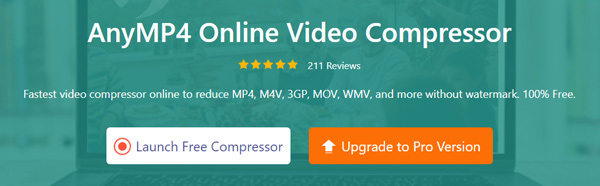
Trinn 2Dobbeltklikk på den nedlastede anymp4-launcher.exe fil for å installere startprogrammet. Gå deretter tilbake til websiden og klikk på Start gratis kompressor knappen igjen.
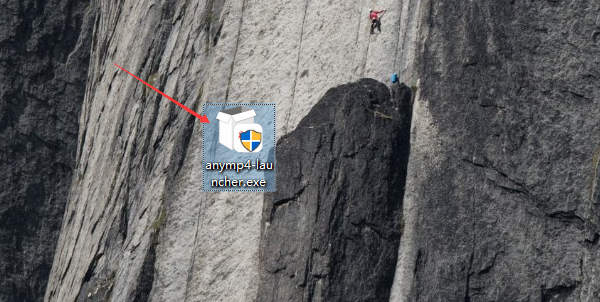
Trinn 3når Åpen vinduet dukker opp, kan du velge WMV-filen og deretter klikke på Åpen knappen for å laste den opp.
Trinn 4Juster utgangsstørrelsen i kompressorens grensesnitt ved å dra Størrelse bar. Forsikre deg om at det er under 50 MB hvis du skal sende det via Gmail.
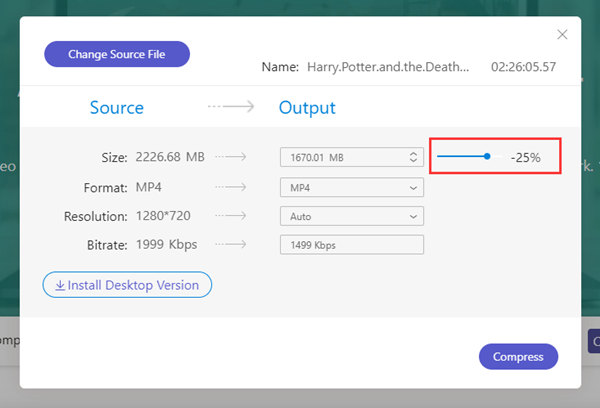
Trinn 5Klikk på Komprimer -knappen nederst til høyre i grensesnittet og velg en destinasjon for utdatafilen. Du kan se prosessen med oppgaven nederst i grensesnittet.
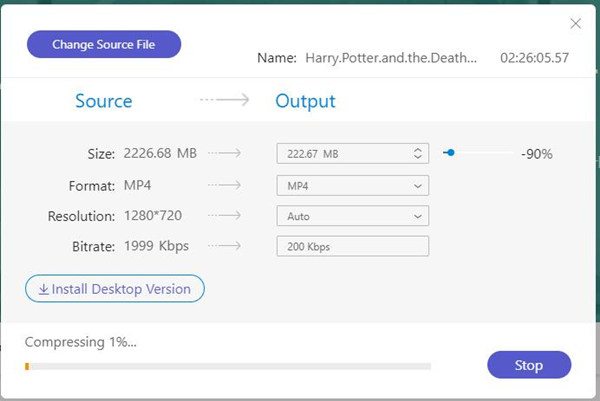
Del 3: Vanlige spørsmål om komprimering av WMV-filer for e-post
1. Hvordan sender jeg store vedlegg via e-post?
Du kan komprimere de store filene til mindre størrelser. Når komprimering er umulig, kan du også bruke Google Drive-skyen, noe som vil øke Gmails grense for vedlegg til 10 GB.
2. Hva er en WMV-fil?
WMV står for Windows Media Video. Microsoft utviklet WMV-fil for videostreaming. WMV-filen ligner på ASF-filen, fordi de begge bruker containerformatet Advanced Systems Format.
3. WMV og MP4, hva er bedre?
Generelt har MP4 bedre kompatibilitet enn WMV. Imidlertid, hvis du bare jobber på Windows-enheter, er WMV mer egnet og inneholder videoer av høy kvalitet som bruker liten lagringsplass. Mer informasjon om WMV VS MP4 er her.
konklusjonen
Denne artikkelen introduserte tre svært effektive metoder for redusere størrelsen på en WMV-fil. For å gjøre det kan du både redusere bithastigheten og oppløsningen av den og trimme de uønskede segmentene av den. Tipard Video Converter Ultimate er et profesjonelt verktøy for deg å komprimere og trimme WMV-filer. Men hvis du vil ha den raskeste løsningen for å komprimere den uten å trimme, er det bare å vende seg til AnyMP4 Online Video Compressor som lar deg fullføre oppdraget online. Hvis du finner noen bedre løsning på komprimere WMV-videofiler, vennligst gi oss beskjed i kommentarene.







